整合Fax.Plus和微软团队为您提供了根据您的偏好设置定制您的通信流程和接收传真通知的灵活性。 通过这个集成,您可以无缝地随时了解收到的团队传真,甚至可以直接从微软团队内部开始传真传输。 简化您的工作流并加强合作。
通过 Zapier 与 SharePoint 集成 Fax.Plus
跟随这些步骤来启动您的工作流自动化:
- 登录到您的 Zapier 帐户并导航到仪表板。 点击 创建一个 Zap 按钮来开始设置您的集成。
- 选择Fax.Plus作为触发器应用并选择您想要使用的触发事件,如“收到新传真”。 触发器是一个启动Zap的事件。 弹出窗口将出现在您需要验证您的传真账户的访问权限以检索与传真相关的信息。
- 接下来选择Microsoft Teams作为行动应用。 选择您想要在团队中执行的动作事件,例如“发送频道消息”。 您还需要验证Zapier对您微软团队环境的访问权限。

- 测试你的 Zap 以确保它按预期运行。
- 一旦确认,激活您的 Zap 以开始Fax.Plus 和 Microsoft Teams.condition之间的集成。
备注: 您有选择任何传真的灵活性。 作为Zapier中的触发器或动作应用的lus 或 Microsoft 团队,根据您的喜好来控制您的工作流。 参考下面的图像。
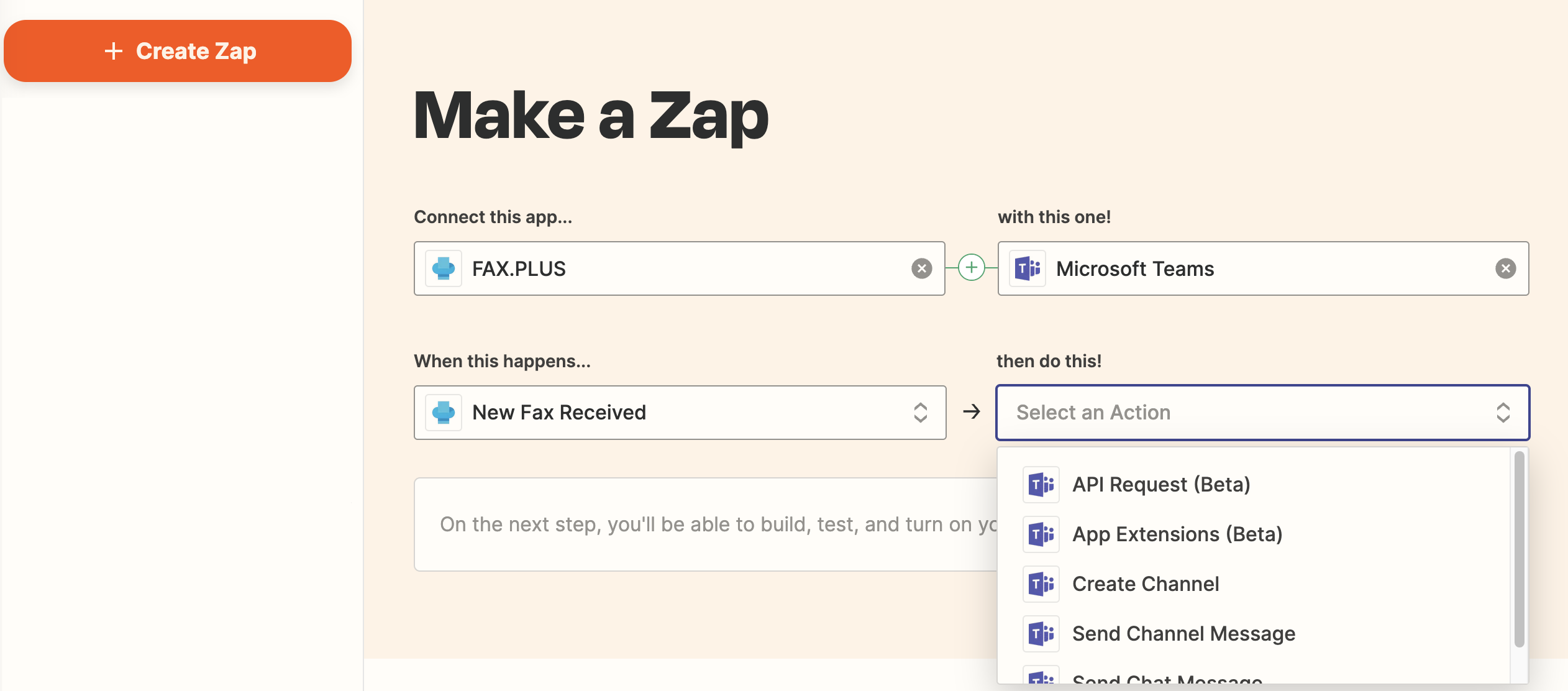
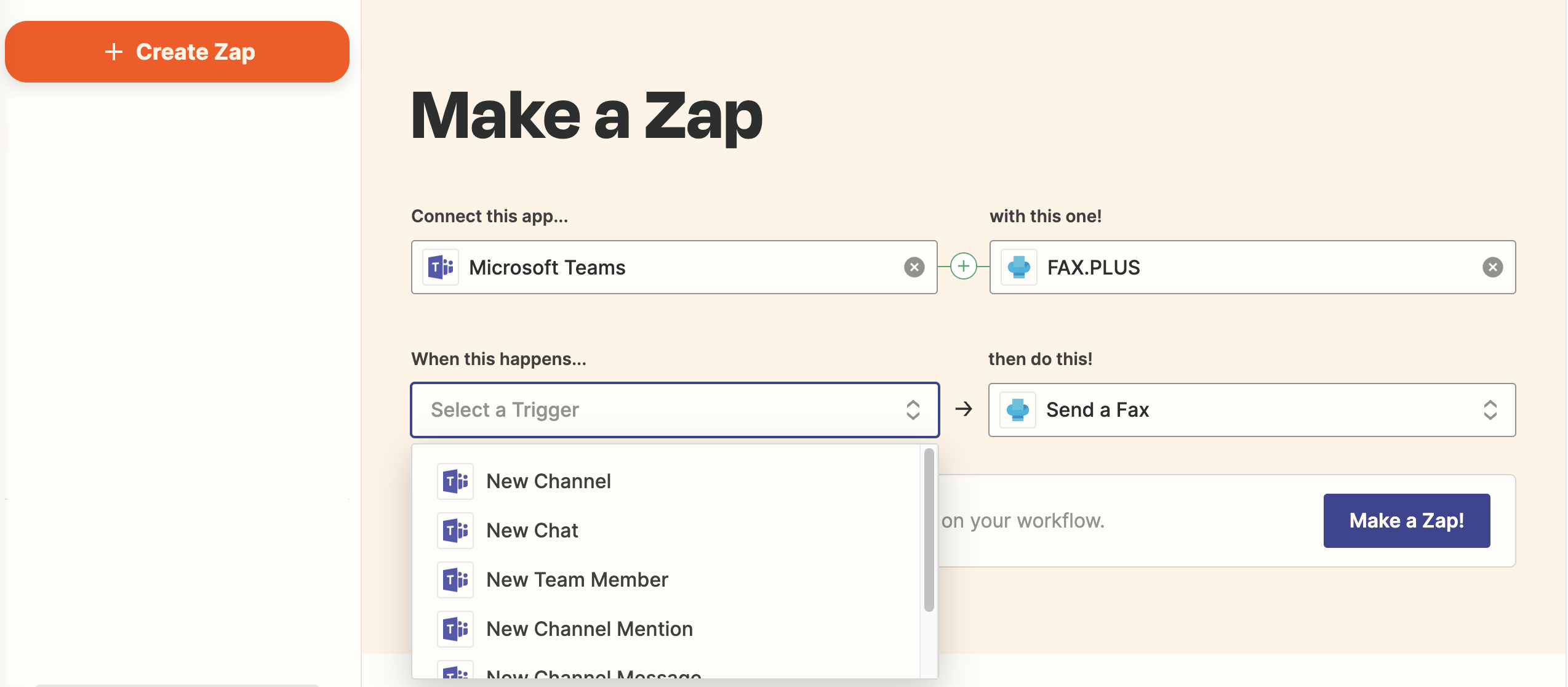
使用与 Microsoft 共享点集成的案例
通过集成传真。 使用 Microsoft SharePoint 通过 Zapier,您可以将与传真相关的活动无缝地纳入您的 SharePoint 合作环境,增强沟通、工作流程效率和团队协调。 以下是一些使用实例:
- 当收到新传真时。 lus, Zapier 可以在您的首选位置在 Sharepoint, 自动保存传真文档。 确保所有传真文档在您的 SharePoint 环境中易于访问。 这就集中了文件的储存,并且可以进行有效的合作。
- 通过 SharePoint 列表自动发送传真。 当在共享点中创建或更新新列表或列表项时, 您可以触发一个工作流,开始通过传真发送它。 大腿。